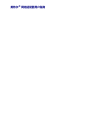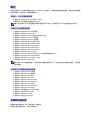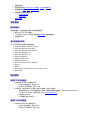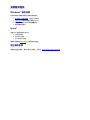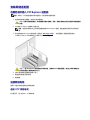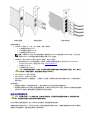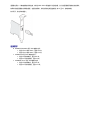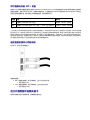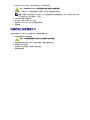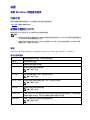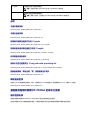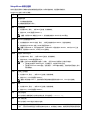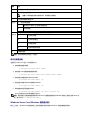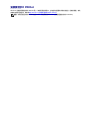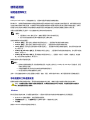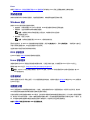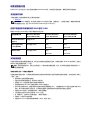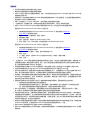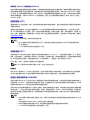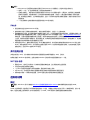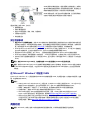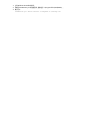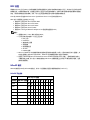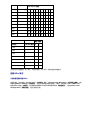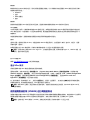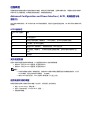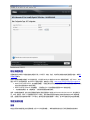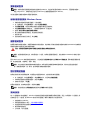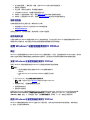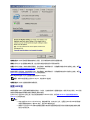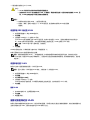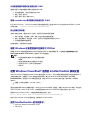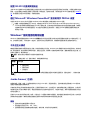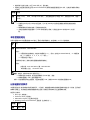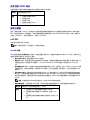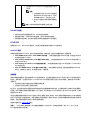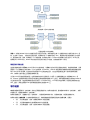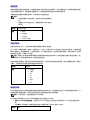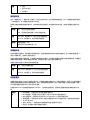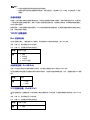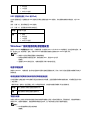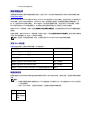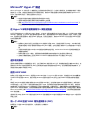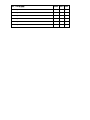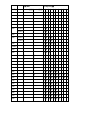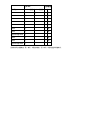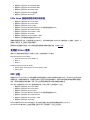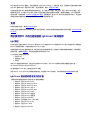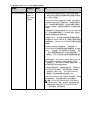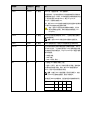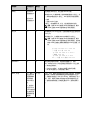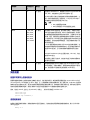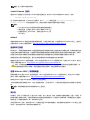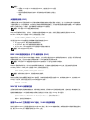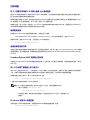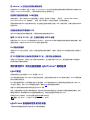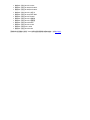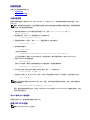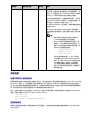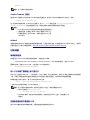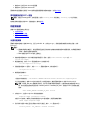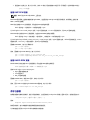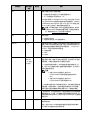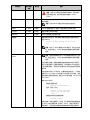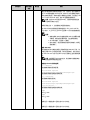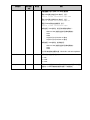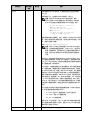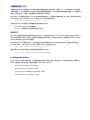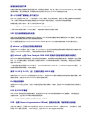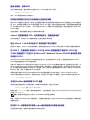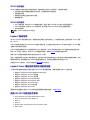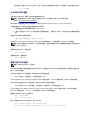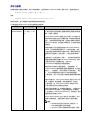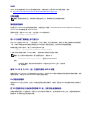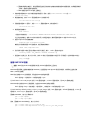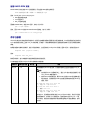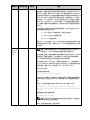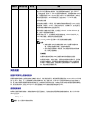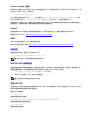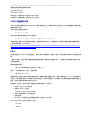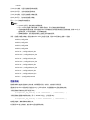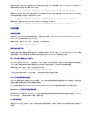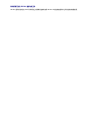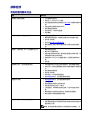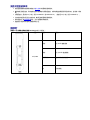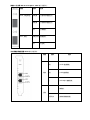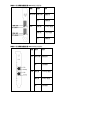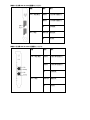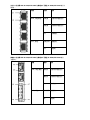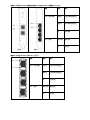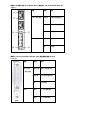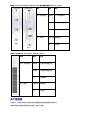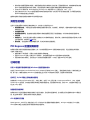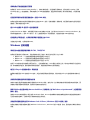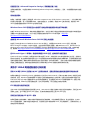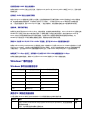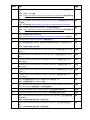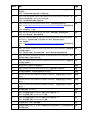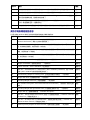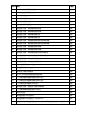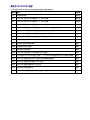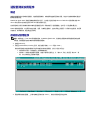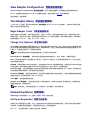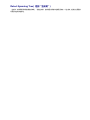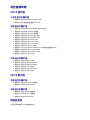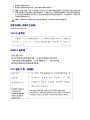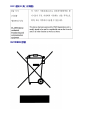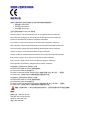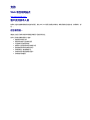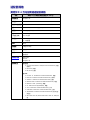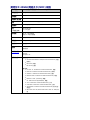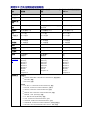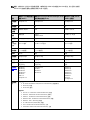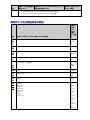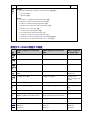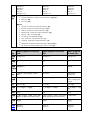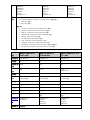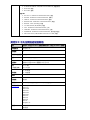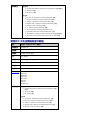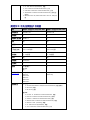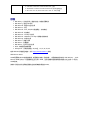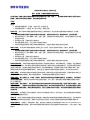Dell Intel PRO Family of Adapters ユーザーガイド
- カテゴリー
- ネットワークカード
- タイプ
- ユーザーガイド

英特尔
®
网络适配器用户指南

限制和免责声明
关于英特尔® Boot Agent, 英特尔® 以太网 iSCSI 启动, 英特尔® FCoE/DCB 的信息可以在
英特尔® 以太网适配器和设备
的远程启动和远程存储
指南中找到。
本文件中的信息如有更改,恕不另行通知。
版权所有 © 2008-2016 年,英特尔公司。保留全部权利。
本文中所用的商标:
Dell
和
DELL
标识是 Dell( 戴尔) 公司的商标;英特尔是英特尔公司在美国和其他国家( 地区) 的商
标。
* 本文档可能使用其它商标和商业名称来提及声称拥有该商标和名称的实体或其产品。英特尔公司对非其所有的商标和商
业名称无任何产权利益。
限制和免责声明
本文所含的信息,包括所有说明、警告以及管制性认可和证书,均由供应商提供,未经 Dell 独立证实或测试。Dell 对因遵
照或未遵照这些说明而造成的损失概不负责。
关于本文所提部件的属性、功能、速度或合格性的一切陈述和声明均由供应商而非 Dell 提供。Dell 特别指出对以上声明的
准确性、完整性或可靠性无所知悉。有关以上陈述或声明的任何问题或意见应向供应商提出。
出口法规
客户确认:这些产品( 可能包含技术和软件) 受美国( U.S.) 海关和出口控制法律及规定的制约,并且可能也受这些产品
生产和( 或) 接收所在国的海关和出口控制法律及规定的制约。客户同意遵守上述法律和规定。同时,按照美国法律,此
产品不得向受限制的终端用户或受限制的国家出售、出租或以其他方式转让。此外,本产品不得向从事与大规模杀伤武器
有关的活动( 包括,但不限于,与设计、开发、生产或使用核武器、核材料或核设施、导弹或对导弹项目的支持,以及化
学或生物武器有关的活动) 的终端用户出售、出租或以其他方式转让,或让其使用。
2016 年 3 月 14 日

概述
欢迎使用英特尔® 以太网适配器和设备
User's Guide ( 用户指南)
。本指南涵盖英特网络适配器、连接和其它设备的硬
件和软件安装、设置步骤,以及故障排除提示。
支持的 4 万兆位网络适配器
l 英特尔® 以太网 40G 2P XL710 QSFP+ rNDC
l 英特尔® 以太网融合网络适配器 XL710-Q2
注意:基于英特尔 XL710 的适配器支持的总吞吐量为 40 Gb/秒,即使通过两个 40 Gb/秒连接相连也不例外。
支持的万兆位网络适配器
l 英特尔® 以太网 10G 2P X520 适配器
l 英特尔® 以太网 10G X520 LOM
l 英特尔® 以太网 X520 10GbE 双端口 KX4-KR 夹层卡
l 英特尔® 以太网 10G 2P X540-t 适配器
l 英特尔® 以太网 10G 2P X550-t 适配器
l 英特尔® 以太网 10G 4P X540/I350 rNDC
l 英特尔® 以太网 10G 4P X520/I350 rNDC
l 英特尔® 以太网 10G 2P X520-k bNDC
l 英特尔® 以太网 10G 4P X710-k bNDC
l 英特尔® 以太网 10G 2P X710-k bNDC
l 英特尔® 以太网 10G X710-k bNDC
l 英特尔® Converged Network Adapter X710 (聚合网络适配器 X710)
l 英特尔® 以太网 10G 4P X710/l350 rNDC
l 英特尔® 以太网 10G 4P X710 SFP+ rNDC
l 英特尔® 以太网 10G X710 rNDC
注意:基于 X710 的适配器的第一个端口将显示正确的品牌字符串。同一设备上的其它所有端口都显示一个通用的
品牌字符串。
支持的千兆位网络适配器和设备
l 英特尔® 千兆位 2P I350-t 适配器
l 英特尔® 千兆位 4P I350-t 适配器
l 英特尔® 千兆位 4P I350 bNDC
l 英特尔® 千兆位 4P I350-t rNDC
l 英特尔® 千兆位 4P X540/I350 rNDC
l 英特尔® 千兆位 4P X520/I350 rNDC
l 英特尔® 千兆位 4P I350-t 夹层卡
l 英特尔® 千兆位 4P X710/l350 rNDC
l 英特尔® 千兆位 4P I350-t bNDC
l 英特尔® 以太网连接 I354 1.0 GbE 背板
l 英特尔® 千兆位 2P I350-t LOM
l 英特尔® 千兆位 I350-t LOM
l 英特尔® 千兆位 2P I350 LOM
安装网络适配器
如果要安装网络适配器,请从下面的步骤 1 开始操作。
如果是升级驱动程序软件,从第 4 步开始执行。

1. 查看系统要求。
2. 在您的服务器中插入 PCI Express 适配器、夹层卡或网络子卡。
3. 仔细连接网络铜线、光缆或直接挂接电缆
4. 安装网络驱动程序和其他软件
l Windows 说明
l Linux 说明
5. 测试适配器。
系统要求
硬件兼容性
安装适配器前,先检查系统是否满足下列最低配置要求:
l 基于 IA-64( 64 位 x86 兼容)
l 一个开放式 PCI Express* 插槽( 请参阅您的卡规格了解插槽兼容性)
l 系统最新 BIOS
受支持的操作系统
以下 64 位操作系统支持软件和驱动程序:
l Microsoft* Windows Server* 2012 R2
l Microsoft Windows Server 2012
l Microsoft Windows Server 2008 R2
l Microsoft Windows® 10
l Microsoft Windows 8.1
l Microsoft Windows 7
l VMWare* ESXi* 6.0 U2
l VMWare ESXi 5.5 U3
l Red Hat* Enterprise Linux* (RHEL) 7.2
l RHEL 7.1
l RHEL 6.7
l Novell* SUSE* Linux Enterprise Server (SLES) 12 SP1
l SLES 11 SP4
配线要求
英特尔千兆位适配器
l 1000BASE-SX 用于 850 毫微米光纤 :
l 利用 50 微米多模式,最长 550 米。
l 利用 62.5 微米多模式,最长 275 米。
l 1000BASE-T 或 100BASE-TX 要求 5 类或 5e 类电缆,双绞 4 对铜质:
l 确保使用符合 TIA-568 配线规格的 5 号电缆。欲获得此规格的更多信息,参阅 Telecommunications
Industry Association( 电讯业协会) 网站:www.tiaonline.org
l 长度最大为 100 米。
l 3 类电缆仅支持 10 Mbps。
英特尔万兆位适配器
l 10GBASE-SX 用于 850 毫微米光纤:
l 利用 50 微米多模式,最长 300 米。
l 利用 62.5 微米多模式,最长 33 米。

l 10GBASE-T 要求 6 类、6a 类、或 7 类电缆,双绞 4 对铜质:
l 6 类电缆最大长度为 55 米。
l 6a 类电缆最大长度为 100 米。
l 7 类电缆最大长度为 100 米。
l SFP+ 直接挂接电缆( 双心同轴电缆) 上的万兆位以太网
l 最大长度为 10 米。
英特尔 4 万兆位适配器
l 40GBASE-SR/LC 用于 850 毫微米光纤:
l 利用 50 微米多模式,最长 300 米。
l 利用 62.5 微米多模式,最长 33 米。
l SFP+ 直接挂接电缆( 双心同轴电缆) 上的 4 万兆位以太网
l 最大长度为 7 米
操作系统更新
有些功能要求特定版本的操作系统。可从叙述这些功能的章节找到更多信息。可从下列支持网址下载必需的软件补丁:
l Microsoft Windows Server Service Packs: support.microsoft.com
l Red Hat Linux:www.redhat.com
l SUSE Linux:http://www.novell.com/linux/suse/
l ESX:http://www.vmware.com/
以太网 MAC 地址
单端口适配器
MAC 地址应印在卡的标签上。
多端口适配器
多端口适配器都有多个 MAC 地址。第一个端口( 端口 A 或 1) 的地址印在卡的标签上。
英特尔® 网络适配器快速安装指南
安装英特尔 PCI Express 适配器
1. 关机并拔出电源线。
2. 卸下计算机机盖,拆卸与适配器相配的插槽的槽盖。
3. 将适配器边缘连接器插入 PCI Express 插槽,将支架固定于机箱。
4. 装回计算机机盖,然后插入电源。
注意:有关识别支持您的适配器的 PCI Express 插槽的信息,请参阅您的 Dell 系统指南。
连接网络电缆
1. 连接网络接头。
2. 将电缆的另一端连接至兼容的链接伙伴。
3. 启动计算机并按照针对您的操作系统的以下驱动程序安装指示操作。

安装网络适配器
在服务器中插入 PCI Express 适配器
注意:如果以一个新的适配器取代现存适配器,必须重新安装驱动程序。
1. 关闭服务器并拔出电源线,然后卸下服务器机盖。
小心:在卸下服务器机盖前,关闭服务器并拔出电源线。否则,将危及您的安全并且可能损坏适配器或服
务器。
2. 从可用的 PCI Express 插槽卸下机盖支架。
注意:某些系统配有实际上支持较低速度的物理 x8 PCI Express 插槽。请检查您的系统手册以识别该插
槽。
3. 在可用的兼容 PCI Express 插槽中插入适配器( 请参阅您的卡规格) 。将适配器推入插槽直至稳固就位,
小型的 PCI Express 适配器能插入大型的 PCI Express 插槽。
小心:一些 PCI Express 适配器的接头可能较短,使其不如 PCI 适配器坚固。用力过大将折断其接头。
在将适配器按入插槽时请务必小心。
4. 对每个要安装的适配器重复步骤 2 到 3。
5. 装回服务器机盖并插好电源。
6. 接通电源。
连接网络电缆
按照以下各节的说明选择合适的网络电缆。
连接 UTP 网络电缆
如下图所示,插入双绞 RJ-45 网络电缆。

单端口适配器 双端口适配器 四端口适配器
使用的电缆类型:
l 10GBASE-T 要求 6 类、6a 类、或 7 类电缆,双绞 4 对铜质:
l 6 类电缆最大长度为 55 米。
l 6a 类电缆最大长度为 100 米。
l 7 类电缆最大长度为 100 米。
注意:对英特尔® 万兆位 AT 服务器适配器,确保其符合 CISPR 24 和欧盟的 EN55024 规范。此产品仅可
与按照 EN50174-2 的推荐妥善终止的屏蔽式电缆 6a 类一起使用。
l 1000BASE-T 或 100BASE-TX 要求 5 类或 5e 类电缆,双绞 4 对铜质:
l 确保使用符合 TIA-568 配线规格的 5 号电缆。欲获得此规格的更多信息,参阅 Telecommunications
Industry Association( 电讯业协会) 网站:www.tiaonline.org
l 长度最大为 100 米。
l 3 类电缆仅支持 10 Mbps。
小心:如果使用的电缆低于 4 对线,您必须手动配置适配器和链接伙伴的速度和双工设置。此外,使用 2
对线 和 3 对线的适配器,其速度最高只能达到 100Mbps。
l 对于 100BASE-TX,使用 5 类电缆。
l 对于 10BASE-T,使用 3 或 5 号电缆。
l 如在住宅环境中使用( 以任意速度) ,必须使用 5 号电缆。如果电缆必须穿过房间或墙/天花板,应为通风级别以
策防火安全。
在所有情况下:
l 适配器必须连接到一个兼容的链接伙伴上,推荐为英特尔千兆位设置自动协商速度和双工。
l 使用铜触点的英特尔千兆位和万兆位服务器适配器,自动适应 MDI 或 MDI-X 连接。英特尔千兆位铜触点适配器的
自动 MDI-X 功能允许直接连接两个适配器而不必使用交叉电缆。
连接光纤网络电缆
小心:光纤端口含有一个 1 类激光设备。在端口断开连接时,总是用所提供的插栓将其堵住。如果发生异常故
障,与暴露的端口接近可能导致对皮肤或眼睛的伤害。
取下并保留光纤连接器的护套。按以下所示将光纤电缆插入网络适配器支架的端口。
连接器和端口均为锁定式设计,以保证方向正确。如果使用的电缆不是锁定式设计,请确保连接器的方向正确( 传输端口
连接到对方的接收端口,接收端口连接到对方的传输端口) 。

适配器必须与一个兼容的链接伙伴连接,如符合 IEEE 802.3z 规格的千兆位交换器,它以与适配器相同的激光波长操作。
如果布线与适配器的光学规格相配,包括长度限制,则可使用其它类型连接器( 如 SC 至 LC) 的转换电缆。
如下所示,将光纤电缆插入。
连接要求
l l 40GBASE-SR4/MPO 用于 850 毫微米光纤:
l 利用 50/125 微米 OM3,最长 100 米。
l 利用 50/125 微米 OM4,最长 150 米。
l 10GBASE-SX 用于 850 毫微米光纤:
l 利用 50 微米多模式,最长 300 米。
l 利用 62.5 微米多模式,最长 33 米。
l 1000BASE-SX/LC 用于 850 毫微米光纤 :
l 利用 50 微米多模式,最长 550 米。
l 利用 62.5 微米多模式,最长 275 米。

带可插拔光纤的 SFP+ 设备
英特尔® 以太网服务器适配器仅支持符合 SFF-8431 v4.1 和 SFF-8472 v10.4 规范的英特尔光纤和/或所有被动和主动限制
直接挂接电缆。当基于 82599 的 SFP+ 设备背对背连接时,应当借助用于 Windows 的英特尔 PROSet 或 ethtool 将它们
设定为相同的速度设置。如果设定为不同的速度设置,结果会有所不同。
供应商 类型 部件号
戴尔 双速率 1G/10G SFP+ SR( 保证) R8H2F、Y3KJN、3G84K
戴尔 三倍速 1G/10G/40G QSFP+ SR( 保证) ( XL710 上不支持 1G) TCPM2、27GG5、P8T4W
上文列出第三方光纤模块和缆线仅为指明第三方规格及可能的兼容性,并非表示英特尔对任何第三方产品的推荐、保证或赞助。英特尔不保证或推
销任何第三方产品,而提供第三方参考仅仅为了分享有关符合以上规范的某些光纤模块和缆线的信息。其他生产商或供应商也可能生产或供应符合
或类似这些规范或与这些规范类似的光纤模块和缆线。客户选购第三方的光纤模块和缆线时,必须自行研判。判定产品和/或设备的适用性以及选
定购买任何产品的供应商,完全是客户的责任。英特尔对上文提及的光纤模块和缆线不提供担保或支持。英特尔不承担任何责任,英特尔声明对于
客户销售和/或使用此类第三方产品或者选择供应商没有任何明确或隐含的保证。
连接直接挂接双心同轴电缆
如下所示,将双心同轴电缆插入。
电缆链接类型:
l SFP+ 直接挂接电缆( 双心同轴电缆) 上的 4 万兆位以太网
l 最大长度为 7 米。
l SFP+ 直接挂接电缆( 双心同轴电缆) 上的万兆位以太网
l 最大长度为 10 米。
在刀片服务器中安装夹层卡
有关如何安装夹层卡的详细说明,请参阅服务器文档。

1. 关闭 Blade Server 电源,将其从机箱中拉出,再拆除其盖子。
小心:不关闭 Blade Server 电源可能危及您还可能损坏卡或服务器。
2. 抬起锁杆,将卡插入一个可用的兼容夹层卡插槽。将卡推入插槽直至牢固就位。
注意:机箱中与卡相同的光纤上必须有一个开关或穿通模块以提供物理连接。例如,如果夹层卡插入光纤
B,机箱的光纤 B 也必须存在一个开关。
3. 对每个要安装的卡重复步骤 2。
4. 压下锁杆,直至卡在夹层卡之上就位。
5. 装回 Blade Server 盖,将刀片放回服务器机箱。
6. 接通电源。
在服务器上安装网络子卡
有关如何安装 bNDC 或 rNDC 的详细说明,请参阅服务器文档。
1. 关闭服务器并卸下服务器机盖。
注意:不关闭服务器电源可能危及您,还可能损坏卡或服务器。
2. 找到服务器中的网络子卡接口。有关详细信息,请参阅服务器文档。
3. 将网络子卡按入接口中。
4. 拧紧网络子卡上的螺丝,使网络子卡固定到位。
5. 装回服务器机盖。

设置
安装 Windows 网络驱动程序
开始之前
要成功地确安装驱动程序或软件,您必须拥有对此计算机的管理员权限。
从客户支持下载最新的戴尔更新包。
使用戴尔更新包 (DUP)
戴尔更新包 (DUP) 是可执行包,用于更新系统上的网络驱动程序。
注意:
l 如果您在为计算机上安装驱动程序,确保以同样的驱动程序和英特尔® PROSet 软件来更新所有适配器和端
口。这样可以保证所有适配器将正常工作。
l 如果在系统中的任何设备上启用了以太网上光纤通道 (FCoE) 启动,就无法升级驱动程序。在升级以太网驱
动程序之前,必须禁用 FCoE 启动。
语法
Network_Driver_XXXXX_WN64_XX.X.X_A00.exe [/<option1>[=<value1>]] [/<option2>[=<value2>]]...
命令行选项说明
无 如果不指定任何命令行选项,包将引导您完成安装。
/? 或 /h 显示更新包的用法信息。
/s 隐藏更新包的所有图形用户界面。
/i 更新包中包含的全新驱动程序安装。
注意:需要 /s 选项
/e=<path> 将整个更新包解压缩到 <path> 中定义的文件夹内。
注意:需要 /s 选项
/drivers=<path> 仅将更新包的驱动程序组件解压缩到 <path> 中定义的文件夹内。
注意:需要 /s 选项
/driveronly 仅安装或更新更新包的驱动程序组件。
注意:需要 /s 选项
/passthrough ( 高级) 将 /passthrough 选项后的所有文本直接发送到更新包的供应商安装软件。此模式将隐藏
提供的所有图形用户界面,但是未必会隐藏供应商软件的图形用户界面。
/capabilities ( 高级) 返回此更新包支持的功能的带编码的说明。
注意:需要 /s 选项

/l=<path> 定义更新包日志文件的具体路径。
注意:此选项不能与 /passthrough 或 /capabilities 同时使用
/f 覆盖更新包返回的软依赖性错误。
注意:需要 /s 选项,且不能与 /passthrough 或 /capabilities 同时使用
示例
无提示更新系统
Network_Driver_XXXXX_WN64_XX.X.X_A00.exe /s
无提示全新安装
Network_Driver_XXXXX_WN64_XX.X.X_A00.exe /s /i
将更新内容解压缩到文件夹 C:\mydir
Network_Driver_XXXXX_WN64_XX.X.X_A00.exe /s /e=C:\mydir
将驱动程序组件解压缩到文件夹 C:\mydir
Network_Driver_XXXXX_WN64_XX.X.X_A00.exe /s /drivers=C:\mydir
仅安装驱动程序组件
Network_Driver_XXXXX_WN64_XX.X.X_A00.exe /s /driveronly
将默认日志位置更改为 C:\my path with spaces\log.txt
Network_Driver_XXXXX_WN64_XX.X.X_A00.exe /l="C:\my path with spaces\log.txt"
强制继续更新,即使出现“软”资格错误也不例外
Network_Driver_XXXXX_WN64_XX.X.X_A00.exe /s /f
降级驱动程序
可使用 /s 和 /f 选项降级驱动程序。例如,如果加载了 17.0.0 驱动程序,但是要降级为 16.5.0,请键入以下内容:
Network_Driver_XXXXX_WN64_16.5.0_A00.exe /s /f
基础驱动程序和英特尔® PROSet 的命令行安装
驱动程序安装
驱动程序安装实用程序 setup64.exe 允许从命令行进行驱动程序自动化安装。
这些实用程序可以用于安装基础驱动程序、中级驱动程序和用于受支持的驱动程序的所有管理应用程序。

Setup64.exe 命令行选项
您可以通过设置命令行参数来启用或禁用管理应用程序。如果不指定参数,则仅更新现有组件。
Setup64.exe 支持以下命令行参数:
参数 定义
BD 基础驱动程序
"0",不安装基础驱动程序。
"1", 安装基础驱动程序( 默认) 。
ANS 高级网络服务
"0",不安装 ANS( 默认) 。如果 ANS 已安装,则将被卸载。
"1",安装 ANS。ANS 属性要求 DMIX=1。
注意:如果将 ANS 参数设为 ANS=1,则将安装英特尔® PROSet 和 ANS 两者。
DMIX Windows 设备管理器 PROSet。
"0",不安装英特尔® PROSet 功能( 默认) 。如果已安装英特尔® PROSet,则会将其卸载。
"1",安装英特尔® PROSet 功能。DMIX 属性要求 BD=1。
注意:如果 DMIX=0,将不会安装 ANS。如果 DMIX=0 而英特尔® PROSet、ANS 和 FCoE 已安
装,则英特尔® PROSet、ANS 和 FCoE 会卸载。
SNMP 英特尔® SNMP Agent
"0",不安装 SNMP( 默认) 。如果 SNMP 已安装,则将被卸载。
"1",安装 SNMP。SNMP 属性要求 BD=1。
注意:虽然 SNMP 参数的默认值是 1( 安装) ,但是 SNMP 代理仅在以下情况下安装:
l 已安装了英特尔® SNMP Agent。在此情况下,将更新 SNMP 代理。
l 已安装了Windows SNMP 服务。在此情况下,SNMP 窗口将弹出,而如果您不要安装,则可
以取消安装。
FCOE 以太网上光纤通道
"0",不安装 FCoE( 默认) 。如果 FCoE 已安装,则将被卸载。
"1",安装 FCoE。FCoE 属性要求 DMIX=1。
注意:即使传递 FCOE=1,但如果操作系统及安装的适配器不支持 FCoE,FCoE 仍不会安装。
ISCSI iSCSI
"0",不安装 iSCSI( 默认) 。如果 iSCSI 已安装,则将被卸载。
"1",安装 FCoE。iSCSI 属性要求 DMIX=1。
LOG [日志文件名称]
LOG 允许您输入安装程序日志文件的文件名称。默认名称是 C:\UmbInst.log。
XML [XML 文件名称]
XML 允许您输入 XML 输出文件的文件名称。
-a 将安装基础驱动程序所需的组件提取到 C:\Program Files\Intel\Drivers。除非指定了无提示安装模式
( /qn) ,否则可以修改将这些文件提取到其中的文件夹。如果指定了此参数,安装程序在提取基础驱动程序

参数 定义
之后会退出 。将会忽略其它任何参数。
-f 强制降级正在安装的组件。
注意:如果安装的程序比现有版本新,将需要设定此参数。
-v 显示当前的安装程序包版本。
/q[r|n] /q --- 无提示安装选项
r 缩减的 GUI 安装( 仅显示临界警告消息)
n 无提示安装
/l
[i|w|e|a]
/l --- 安装 DMIX 和 SNMP 的日志文件选项。以下为日志开关:
i 记录状态消息。
w 记录非致命警告。
e 记录错误消息。
a 记录所有动作的启动。
-u 卸装驱动程序。
注意:您必须在参数之间留出一个空格。
命令行安装示例
这里假设 setup64.exe 位于 CD 的根目录 D:\。
1. 如何安装基础驱动程序:
D:\Setup64.exe DMIX=0 ANS=0 SNMP=0
2. 如何使用 LOG 选项安装基础驱动程序:
D:\Setup64.exe LOG=C:\installBD.log DMIX=0 ANS=0 SNMP=0
3. 如何无提示安装英特尔 PROSet 和 ANS:
D:\Setup64.exe DMIX=1 ANS=1 /qn
4. 如何无提示安装不带 ANS 的英特尔 PROSet:
D:\Setup64.exe DMIX=1 ANS=0 /qn
5. 如何安装组件但是取消选择 ANS:
D:\Setup64.exe DMIX=1 ANS=0 /qn /liew C:\install.log
/liew 日志选项为 DMIX 安装提供日志文件。
注意:要在安装了适配器基础驱动程序和 Windows 设备驱动器的英特尔 PROSet 的系统上安装分组和 VLAN 支
持,键入命令行:D:\Setup64.exe ANS=1。
Windows Server Core (Windows 服务器内核)
除以上方法外,在 Windows 服务器内核上可使用即插即用实用程序 PnPUtil.exe 来安装基础驱动程序。

使用适配器
设定速度和双工
概述
Link Speed and Duplex ( 链接速度和双工) 设置如何通过网络发送和接收数据包。
默认模式下,使用铜质连接器的英特尔网络适配器将试图与其链接伙伴进行自动协商以决定最佳设置。如果适配器无法通
过自动协商与链接伙伴建立链接,可能需要手动将适配器和其链接伙伴配置成相同设置以建立链接并传递信息包。此举只
在试图与不支持自动协商的旧式交换器或者与被强制设置为特定速度或双工模式的交换器建立链接时才有必要。
可通过在适配器属性页上选择一个独立速度和双工模式来禁用自动协商。
注意:
l 适配器在以 NPar 模式运行时,速度设置受限于每个端口的根分区。
l 基于光纤的适配器仅能以其本地速度和全双工模式操作。
自动协商禁用时可用的设置是:
l 40 Gbps 全双工( 要求全双工的链接伙伴设置成全双工) 。适配器可同时发送和接收信息包。
l 10 Gbps 全双工( 要求全双工链接伙伴设置为全双工) 。适配器可同时发送和接收信息包。
l 1 Gbps 全双工( 要求全双工的链接伙伴设置成全双工) 。适配器可同时发送和接收信息包。您必须手动设定此模
式( 参见以下) 。
l 10 Mbps 或 100 Mbps 全双工( 要求链接伙伴设为全双工) 。适配器可同时发送和接收信息包。您必须手动设定
此模式( 参见以下) 。
l 10 Mbps 或 100 Mbps 半双工( 要求链接伙伴设置成半双工) 。适配器一次执行一项操作,或者发送,或者接
收。您必须手动设定此模式( 参见以下) 。
您的链接伙伴必须与所选设置匹配。
注意:
l 虽然有些适配器的属性页( 驱动程序属性设置) 将全双工或半双工 10 Mbps 和 100 Mbps 列为选项,但是
不建议使用这些设置。
l 手动强制速度和双工模式应仅由有经验的网络管理员进行。
l 可以更改使用光纤电的速度和双工模式。
支持 1 千兆位速度的英特尔万兆位适配器允许配置“速度”设置。如果此选项不存在,表示适配器只能以固有速度运行。
手动配置双工和速度设置
配置视您的操作系统驱动程序而定。要设置特定链接速度和双工模式,请参阅下面与您的操作系统相对应的章节。
小心:交换器的设置必须始终与适配器设置相符。如果适配器的配置不同于交换器,则适配器性能可能会受影
响,或者适配器无法正常操作。
Windows
默认设置为启用自动协商。仅在遇到连接问题时,才更改此设置以使其与链接伙伴的速度和双工设置相匹配。
1. 在 Windows 设备管理器中,双击要配置的适配器。
2. 在链接速度选项卡上,从速度和双工下拉菜单中选择一个速度和双工选项。
3. 单击确定。
英特尔® PROSet 帮助中有更多的具体指令。

Linux
参阅用于英特尔® 千兆位适配器系列的 Linux* 驱动程序了解有关在 Linux 系统上配置速度和双工模式的信息。
测试适配器
英特尔的诊断软件可用来测试适配器,以查看适配器硬件、电缆或网络连接是否存在问题。
Windows 测试
英特尔 PROSet 提供四种类型的诊断测试。
l 连接测试:此项测试通过 Ping DHCP 服务器、WINS 服务器和网关来验证网络连接
l 电缆测试:这些测试提供有关电缆属性的信息。
注意:电缆测试并非在所有适配器上均受支持。电缆测试仅可在受支持
的适配器上进行。
l 硬件测试:是否工作正常。
注意:如果将适配器配置为 iSCSI Boot,硬件测试将失败。
要访问这些测试,在 Windows 设备管理器中选择适配器,然后单击链接选项卡,再单击诊断程序。“诊断程序”窗口显
示各个测试类型的选项卡。单击合适的选项卡运行测试。
这些测试的可用与否取决于硬件和操作系统。
DOS 诊断程序
在 DOS 环境使用 DIAGS 测试实用程序测试适配器。
Linux 诊断程序
该驱动程序利用 ethtool 界面进行驱动程序配置和诊断,以及显示统计信息。此功能要求 ethtool 版本 1.6 或以上。
最新版本的 ethtool 位于:http://sourceforge.net/projects/gkernel
注意:ethtool 1.6 仅支持数目有限的一组 ethtool 选项。将 ethtool 升级到最新版本可实现对更完整的一套 eth-
tool 功能的支持。
应答器测试
英特尔适配器可以向同一网络上的另一个以太适配器发送测试信息。此测试可通过从客户支持下载的 diags.exe 实用程序
在 DOS 中进行。
适配器分组
ANS 分组是英特尔® 高级网络服务组件的一个功能,它使您能将系统中多个适配器组合在一起而予以充分利用。英特尔
ANS 能使用例如容错和负载平衡的功能以提高吞吐量和可靠性。
分组功能系通过中级驱动程序英特尔 ANS 提供。分组使用中级驱动程序将物理适配器结合成组,以作为单个虚拟适配器操
作。英特尔 ANS 的作用是将一个或多个基础驱动程序包裹在其中,成为基础驱动程序和网络协议堆栈之间的一个接口。这
样,中级驱动程序就能控制将哪些信息包发送到哪个物理接口,并控制对分组至关紧要的属性。
有若干分组模式可配置以供英特尔 ANS 适配器组使用。

设置适配器分组
在 Windows* 设分组之前,您必须先安装英特尔® PROSet 软件。有关设置分组的信息,请参见操作系统的信息。
支持的操作系统
下列链接提供了在您的操作系统上设置分组的信息:
l Windows
注意:要在 Linux 中配置组,使用在受支持的 Linux 内核中可用的“通道组合”。有关更多信息,请查阅内核资源
中的通道组合文档( 位于 Documentation/networking/bonding.txt) 。
在客户端虚拟机中使用英特尔 ANS 组与 VLAN
英特尔 ANS 组与 VLAN 仅在以下客户端虚拟机中受支持
主机\客户端 VM Microsoft Windows
Server 2008 R2 VM
Microsoft Windows
Server 2012 R2 VM
Microsoft Windows
Server 2012 R2 VM
Microsoft Windows
Hyper-V
无组或 VLAN LBFO LBFO
Linux Hypervisor
( Xen 或 KVM)
ANS 组和 VLAN LBFO
ANS VLAN
LBFO
ANS VLAN
VMware ESXi ANS 组和 VLAN LBFO
ANS VLAN
LBFO
ANS VLAN
支持的适配器
分组选项受英特尔服务器适配器的支持。其它生产商的有些适配器也受支持。如果使用基于 Windows 的计算机,出现在
PROSet 中的适配器都可加入一个组。.
注意:要使用适配器分组,系统上必须有至少一个英特尔服务器适配器。此外,组中所有适配器必须链接到同一个
交换机或集线器。
可能会使您无法为一个设备分组的条件
在创建或修改组的过程中,可用的组类型列表或可用的设备列表可能不包括所有组类型或设备类型。这可能由若干条件之
一造成,包括:
l 操作系统不支持所需要的组类型。
l 设备不支持所需要的组类型,或根本不支持分组。
l 您要置入同一个组的设备使用不同的驱动程序版本。
l 您试图将英特尔 PRO/100 设备和英特尔 10GbE 设备组合。
l 您可以将支持英特尔® 主动管理技术的设备添加到适配器容错 (AFT)、 交换器容错 (SFT) 和适应性负载平衡 (ALB)
组内。其它所有组类型均不受支持。必须将支持英特尔主动管理技术的设备指定为组的主适配器。
l 设备的 MAC 地址被“本地管理的地址”高级设置覆盖。
l 已在适配器上启用以太网光纤通道( FCoE) 启动。
l 在“数据中心”选项卡中为设备选定了“操作系统控制”。
l 设备有一个虚拟网卡与其绑定。
l 设备是 Microsoft* 负载平衡和故障转移( LBFO) 组的一部分。

配置说明
l 并不是所有组类型在所有的操作系统上都可用。
l 确保在所有适配器使用可获得的最新驱动程序。
l NDIS 6.2 推出了新的 RSS 数据结构和界面。因此,不能在同时包含支持 NDIS 6.2 RSS 和不支持 NDIS 6.2 RSS 适
配器的组中启用 RSS。
l 如果您在同一台机器中使用英特尔® 10GbE 服务器适配器和英特尔® 千兆位适配器,千兆位适配器的驱动程序必
须与英特尔 10GbE 适配器同时更新。
l 如果一个组绑定至一个 Hyper-V 虚拟 NIC,就不能更改主适配器或次适配器。
l 一些高级功能,包括硬件分载,在非英特尔适配器为成员时自动禁用,以保证一套共同的功能。
l 启用了 TOE (TCP Offload Engine) 的设备不能被添加到 ANS 组,也不会显示在可用适配器列表中。
要使用 Broadcom Advanced Control Suite 2 启用分组:
1. 加载基础驱动程序和 Broadcom Advanced Control Suite 2( 始终使用来自 www.sup-
port.dell.com 的最新软件版本)
2. 选择 Broadcom 设备并转到“高级”选项卡
3. 禁用接收方调整。
4. 转到“资源分配”并选择 TCP Offload Engine (TOE)
5. 单击“配置” 并从“NDIS 配置”部分取消选择 TCP Offload Engine (TOE)。
要使用 Broadcom Advanced Control Suite 3 启用分组:
1. 加载基础驱动程序和 Broadcom Advanced Control Suite 3( 始终使用来自 www.sup-
port.dell.com 的最新软件版本)
2. 选择 Broadcom 设备并从“配置”选项卡取消勾选 TOE。
3. 单击“应用”。
4. 从“配置”选项卡,选择 Broadcom 设备的 NDIS 条目,并禁用“接收方调整”。
5. 单击“应用”。
l “生成树协议”(STP) 必须在连接到组适配器的交换机端口上禁用,以防止在主适配器返回到服务( 故障回复) 时
出现数据丢失现象。激活延迟默认为禁用。另外,还可以在适配器上配置激活延迟以防止在使用生成树时丢失数
据。在组属性的高级选项卡中设定“激活延迟”。
l 在将适配器添加到不具备 FCoE/DCB 功能的组时,将自动禁用以太网上光纤通道 (FCoE)/数据中心桥接 (DCB)。
l 支持在开源管理程序上运行的 Windows 2008 R2 来宾操作系统中对 VF 设备进行 ANS 分组。
l 您可以将支持英特尔® 主动管理技术的设备添加到适配器容错 (AFT)、 交换器容错 (SFT) 和适应性负载平衡 (ALB)
组内。其它所有组类型均不受支持。必须将支持英特尔主动管理技术的设备指定为组的主适配器。
l 在创建组、添加或删除组成员或者更改组成员的高级设置之前,确保每个组成员的配置都类似。要检查的设置包括
VLANs 和 QoS 信息包标记、巨帧、和各种分载。这些设置在“高级设置”选项卡中可用。当适配器的能力不同时,
使用不同型号或不同时应特别注意。
l 如果组成员的英特尔 ANS 的实现方法不同,故障转移和组功能将受影响。要避免组实现方法的问题:
l 创建使用类似适配器类型和型号的适配器的组。
l 添加适配器或更改任何高级功能之后,重新加载组。重新加载组的一种方法是选择一个新的首选主适配
器。虽然在组的重新配置时网络连接会暂时断开,组仍然会保持其网络寻址计划。
l ANS 允许您创建含一个适配器的组。单适配器组将无法利用分组功能的优越性,但是它将允许将另一个适配
器“热添加”到该组而不会导致通常在创建组时会发生的丢失网路连接的现象。
l 向组中热添加新成员之前,应确保新成员的链接已断开。在适配器被热添加到 ANS 组中之前就将一个端口添加到
交换器通道会导致连接断开,因为交换器在新组成员被配置之前就开始向端口传送通信信息。反过来说,如果先将
成员热添加到 ANS 组,然后再将其添加到交换器通道,也会发生问题,因为 ANS 会在端口被添加到交换器之前就
向成员传送通信信息,并且还会使连接断开。
l 英特尔万兆位服务器适配器可与英特尔千兆位适配器和其他制造商提供的某些针对服务器的型号分组。如果使用基
于 Windows 的计算机,出现在英特尔® PROSet 分组向导中的适配器都可加入一个组。
l 使用 OS2BMC 的网络端口不应与禁用 OS2BMC 的端口相组合。
l 在用于 RIS 安装的网络端口上作完所有更改( 如修改基本驱动程序的一个高级参数设置或创建组或 VLAN) 后需要
重新启动。
ページが読み込まれています...
ページが読み込まれています...
ページが読み込まれています...
ページが読み込まれています...
ページが読み込まれています...
ページが読み込まれています...
ページが読み込まれています...
ページが読み込まれています...
ページが読み込まれています...
ページが読み込まれています...
ページが読み込まれています...
ページが読み込まれています...
ページが読み込まれています...
ページが読み込まれています...
ページが読み込まれています...
ページが読み込まれています...
ページが読み込まれています...
ページが読み込まれています...
ページが読み込まれています...
ページが読み込まれています...
ページが読み込まれています...
ページが読み込まれています...
ページが読み込まれています...
ページが読み込まれています...
ページが読み込まれています...
ページが読み込まれています...
ページが読み込まれています...
ページが読み込まれています...
ページが読み込まれています...
ページが読み込まれています...
ページが読み込まれています...
ページが読み込まれています...
ページが読み込まれています...
ページが読み込まれています...
ページが読み込まれています...
ページが読み込まれています...
ページが読み込まれています...
ページが読み込まれています...
ページが読み込まれています...
ページが読み込まれています...
ページが読み込まれています...
ページが読み込まれています...
ページが読み込まれています...
ページが読み込まれています...
ページが読み込まれています...
ページが読み込まれています...
ページが読み込まれています...
ページが読み込まれています...
ページが読み込まれています...
ページが読み込まれています...
ページが読み込まれています...
ページが読み込まれています...
ページが読み込まれています...
ページが読み込まれています...
ページが読み込まれています...
ページが読み込まれています...
ページが読み込まれています...
ページが読み込まれています...
ページが読み込まれています...
ページが読み込まれています...
ページが読み込まれています...
ページが読み込まれています...
ページが読み込まれています...
ページが読み込まれています...
ページが読み込まれています...
ページが読み込まれています...
ページが読み込まれています...
ページが読み込まれています...
ページが読み込まれています...
ページが読み込まれています...
ページが読み込まれています...
ページが読み込まれています...
ページが読み込まれています...
ページが読み込まれています...
ページが読み込まれています...
ページが読み込まれています...
ページが読み込まれています...
ページが読み込まれています...
ページが読み込まれています...
ページが読み込まれています...
ページが読み込まれています...
ページが読み込まれています...
ページが読み込まれています...
ページが読み込まれています...
ページが読み込まれています...
ページが読み込まれています...
ページが読み込まれています...
ページが読み込まれています...
ページが読み込まれています...
ページが読み込まれています...
ページが読み込まれています...
ページが読み込まれています...
ページが読み込まれています...
ページが読み込まれています...
ページが読み込まれています...
ページが読み込まれています...
ページが読み込まれています...
ページが読み込まれています...
ページが読み込まれています...
ページが読み込まれています...
ページが読み込まれています...
ページが読み込まれています...
ページが読み込まれています...
ページが読み込まれています...
ページが読み込まれています...
ページが読み込まれています...
ページが読み込まれています...
ページが読み込まれています...
ページが読み込まれています...
ページが読み込まれています...
ページが読み込まれています...
ページが読み込まれています...
ページが読み込まれています...
ページが読み込まれています...
ページが読み込まれています...
ページが読み込まれています...
ページが読み込まれています...
ページが読み込まれています...
ページが読み込まれています...
ページが読み込まれています...
ページが読み込まれています...
ページが読み込まれています...
ページが読み込まれています...
ページが読み込まれています...
ページが読み込まれています...
ページが読み込まれています...
ページが読み込まれています...
ページが読み込まれています...
ページが読み込まれています...
ページが読み込まれています...
ページが読み込まれています...
ページが読み込まれています...
ページが読み込まれています...
ページが読み込まれています...
ページが読み込まれています...
ページが読み込まれています...
ページが読み込まれています...
-
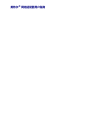 1
1
-
 2
2
-
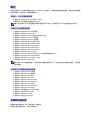 3
3
-
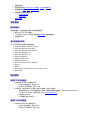 4
4
-
 5
5
-
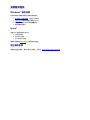 6
6
-
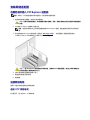 7
7
-
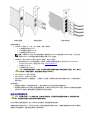 8
8
-
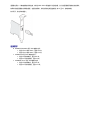 9
9
-
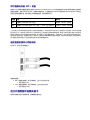 10
10
-
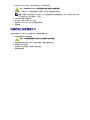 11
11
-
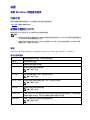 12
12
-
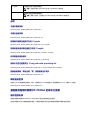 13
13
-
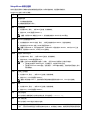 14
14
-
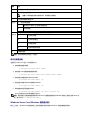 15
15
-
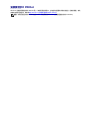 16
16
-
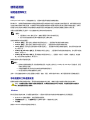 17
17
-
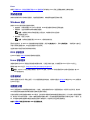 18
18
-
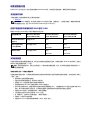 19
19
-
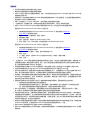 20
20
-
 21
21
-
 22
22
-
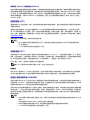 23
23
-
 24
24
-
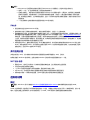 25
25
-
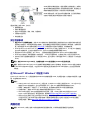 26
26
-
 27
27
-
 28
28
-
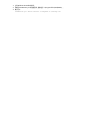 29
29
-
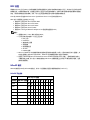 30
30
-
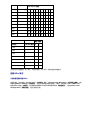 31
31
-
 32
32
-
 33
33
-
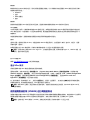 34
34
-
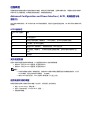 35
35
-
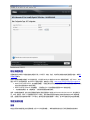 36
36
-
 37
37
-
 38
38
-
 39
39
-
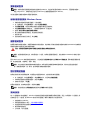 40
40
-
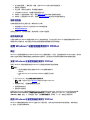 41
41
-
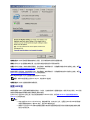 42
42
-
 43
43
-
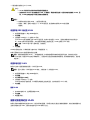 44
44
-
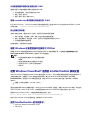 45
45
-
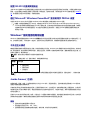 46
46
-
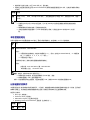 47
47
-
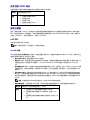 48
48
-
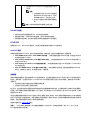 49
49
-
 50
50
-
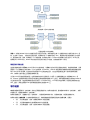 51
51
-
 52
52
-
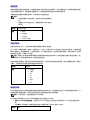 53
53
-
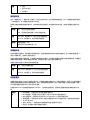 54
54
-
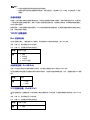 55
55
-
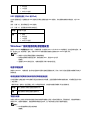 56
56
-
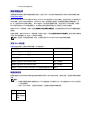 57
57
-
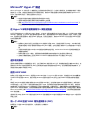 58
58
-
 59
59
-
 60
60
-
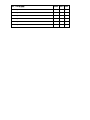 61
61
-
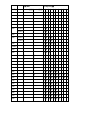 62
62
-
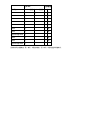 63
63
-
 64
64
-
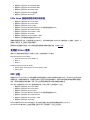 65
65
-
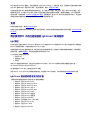 66
66
-
 67
67
-
 68
68
-
 69
69
-
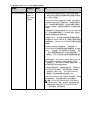 70
70
-
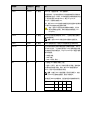 71
71
-
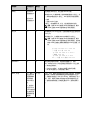 72
72
-
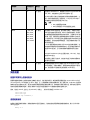 73
73
-
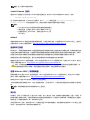 74
74
-
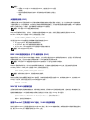 75
75
-
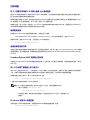 76
76
-
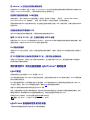 77
77
-
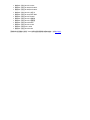 78
78
-
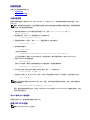 79
79
-
 80
80
-
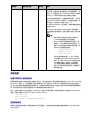 81
81
-
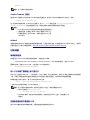 82
82
-
 83
83
-
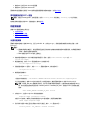 84
84
-
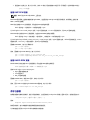 85
85
-
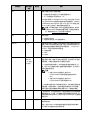 86
86
-
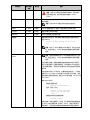 87
87
-
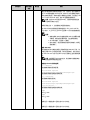 88
88
-
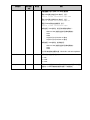 89
89
-
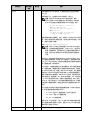 90
90
-
 91
91
-
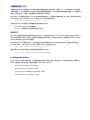 92
92
-
 93
93
-
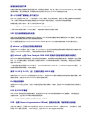 94
94
-
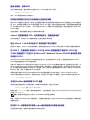 95
95
-
 96
96
-
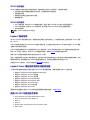 97
97
-
 98
98
-
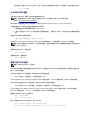 99
99
-
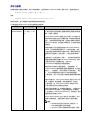 100
100
-
 101
101
-
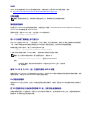 102
102
-
 103
103
-
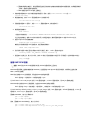 104
104
-
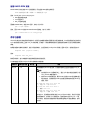 105
105
-
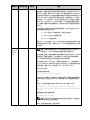 106
106
-
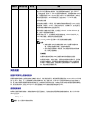 107
107
-
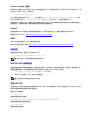 108
108
-
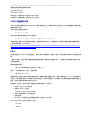 109
109
-
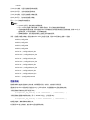 110
110
-
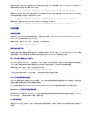 111
111
-
 112
112
-
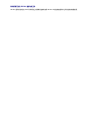 113
113
-
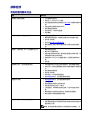 114
114
-
 115
115
-
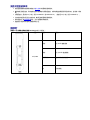 116
116
-
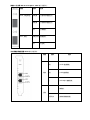 117
117
-
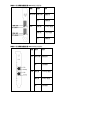 118
118
-
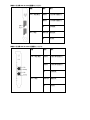 119
119
-
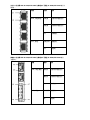 120
120
-
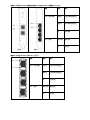 121
121
-
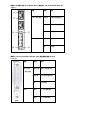 122
122
-
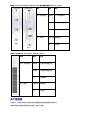 123
123
-
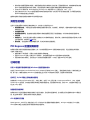 124
124
-
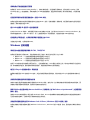 125
125
-
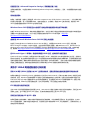 126
126
-
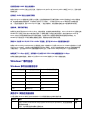 127
127
-
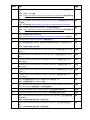 128
128
-
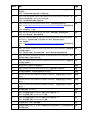 129
129
-
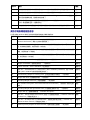 130
130
-
 131
131
-
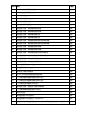 132
132
-
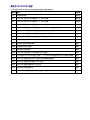 133
133
-
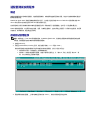 134
134
-
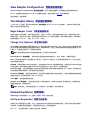 135
135
-
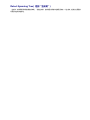 136
136
-
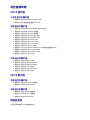 137
137
-
 138
138
-
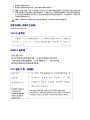 139
139
-
 140
140
-
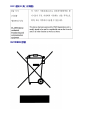 141
141
-
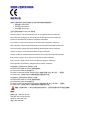 142
142
-
 143
143
-
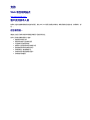 144
144
-
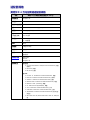 145
145
-
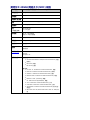 146
146
-
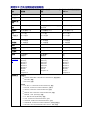 147
147
-
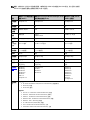 148
148
-
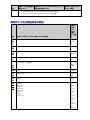 149
149
-
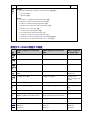 150
150
-
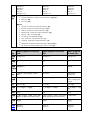 151
151
-
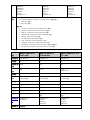 152
152
-
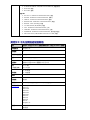 153
153
-
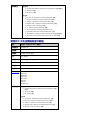 154
154
-
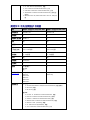 155
155
-
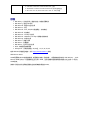 156
156
-
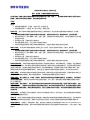 157
157
Dell Intel PRO Family of Adapters ユーザーガイド
- カテゴリー
- ネットワークカード
- タイプ
- ユーザーガイド
関連論文
-
Dell Intel PRO Family of Adapters ユーザーガイド
-
Dell Intel PRO Family of Adapters ユーザーガイド
-
Dell Intel PRO Family of Adapters ユーザーガイド
-
Dell Intel PRO Family of Adapters ユーザーガイド
-
Dell Mellanox Family of Adapters ユーザーガイド
-
Dell Intel PRO Family of Adapters ユーザーガイド
-
Dell Intel PRO Family of Adapters ユーザーガイド
-
Dell Enterprise Solution Resources 取扱説明書
-
Dell Intel PRO Family of Adapters ユーザーガイド
-
Dell PowerEdge R830 ユーザーガイド